фотка какая фотка еще
Как наложить одно фото на другое: простые варианты коллажирования
Наложение изображений друг на друга может пригодиться во многих случаях: чтобы создать красочный коллаж из фото важных событий, поздравительную открытку, рекламу товаров для социальных сетей. Новичкам эта задача может показаться сложной, но создать комбинацию из нескольких фотографий достаточно просто. Читайте эту статью, если хотите научиться, как быстро наложить фото на фото: в программе на компьютере, в приложении на телефоне и онлайн.
Как наложить фото на фото в программе ФотоМАСТЕР
ФотоМАСТЕР работает со всеми форматами графики и позволяет проводить профессиональную обработку в несколько кликов мыши, например, здесь можно удалить лишние объекты с фото. Также редактор имеет в своем арсенале опции фотомонтажа: тут можно быстро отделить объект на фото от заднего плана и переместить его на другой фон, а также наложить картинки друг на друга. Готовый коллаж можно украсить при помощи стикеров и надписей. Дополнительно можно применить эффекты и провести ретушь, ведь процесс занимает несколько минут.
Шаг 1. Установите ФотоМАСТЕР
Скачайте установочный пакет и запустите инсталляцию двойным кликом по файлу. Следуйте инструкциям и не забудьте разместить ярлык программы на рабочем столе.
Шаг 2. Добавьте фоновое изображение
Загрузите фотографию, которую будете использовать как основную базу. Для этого нажмите на кнопку «Открыть фото» или перетяните файл в окно программы. ФотоМАСТЕР распознает все популярные расширения файлов, в том числе RAW.
Выберите фоновую фотографию
Шаг 3. Наложите второе фото
В верхней части приложения выберите раздел «Инструменты» и в колонке с функциями отыщите «Вставка картинки». Выберите пункт «Наложить изображение из файла» и загрузите несколько картинок для своего фотоколлажа.
Добавьте фото для своего коллажа
Увеличьте файл, растягивая его за ограничители белого цвета. В столбце справа настройте прозрачность слоя и при желании включите тень. Вы можете встроить один файл или добавить сразу несколько — все зависит только от вашей задумки. Все слои можно свободно перемещать по основному холсту и поворачивать на любой угол.
Настройте изображение под необходимые критерии
Шаг 4. Добавьте наклейки и эффекты (при желании)
Итак, теперь вы умеете накладывать фото на фото, далее можно разнообразить коллаж при помощи стикеров и эффектов. Чтобы добавить наклейку, нажмите «Клипарты» и выберите графику из коллекции. Вы также можете добавить свой файл с компьютера.
Приукрасьте свою работу яркими наклейками
Также можно применить к коллажу фотоэффекты, например, создать имитацию фотопленки или сделать картинку черно-белой. Это приведет все собранные элементы к единому стилю и придаст коллажу законченный вид. Готовые пресеты находятся в разделе «Эффекты». Выберите понравившийся эффект и нажмите «Применить».
Настройте интенсивность выбранного эффекта
Шаг 5. Сохраните фотоколлаж
Для быстрого экспорта проекта нажмите на кнопку «Сохранить» в правом верхнем углу фоторедактора. Выберите формат файла, присвойте название и нажмите «Сохранить». Также можно настроить параметры сжатия и качества коллажа. Для этого раскройте пункт «Файл» и выберите действие «Изменить размер и сохранить».
Сохраните свой результат
В раскрывающемся списке «Сохранить для. » укажите цель экспорта (печать, социальные сети, просмотр на мониторах, обработка) и установите DPI (оптимальный вариант 300). Нажмите «Применить» и проведите экспорт.
Как наложить картинку на картинку для инстаграм
Часто пользователи, которые любят делиться фотокадрами в социальных сетях, делают фотографии на камеру смартфона. Поэтому давайте рассмотрим, как вставить картинку в картинку при помощи мобильных фоторедакторов.
PicsArt
Это популярное приложение для Андроида и Айфона разработано для создания фотоконтента для социальных сетей и работает с фото и с видео. Особенностью софта является большое количество фильтров, также он предлагает инструменты редактирования и монтажа, в том числе фотоколлажи.
Шаг 2. Загрузите основное изображение. Можете воспользоваться встроенной галереей фонов или сделать снимок на мобильную камеру.
Шаг 3. В нижней части редактора найдите опцию «Добавить фото» и загрузите остальные картинки. Увеличьте их, растянув за границы.
Шаг 4. При желании вы можете добавить стикеры и наложить эффекты. Все инструменты находятся на нижней панели.
Шаг 5. Чтобы скачать, нажмите на иконку в виде стрелки в верхней части программы.
PicsArt доступен для бесплатного пользования, хотя тогда большинство функций и стокеров будет недоступно. Еще один минус free-версии – многочисленная и навязчивая реклама, которая прерывает процесс работы.
Polish
Polish поможет наложить одно фото на другое, создать эффект двойной экспозиции, добавить текст и фильтры и многое другое. Его также можно использовать как графический редактор, так как в нем есть множество функций для создания макетов и промо-материалов, а также готовые шаблоны. Присутствует функция прямой отправки фотографий в социальные сети. Приложение доступно для Android и iOS.
Шаг 1. Откройте Polish и в стартовом окне выберите «Фото». Найдите в папке на смартфоне главную картинку для коллажа.
Шаг 2. В нижней панели с инструментами выберите функцию «Добавить» и импортируйте второе фото в редактор.
Шаг 3. Обработайте новый слой: измените размер, обрежьте, разверните. Чтобы сохранить изменения, щелкните по галочке вверху справа.
Шаг 4. Нажмите «Сохранить» и выберите подходящий вариант экспорта: загрузка в галерею, на Instagram, в WhatsApp и другое.
Приложение бесплатное и почти не накладывает ограничений на пользователя. Единственное, что может напрягать – рекламные вставки, в том числе полноэкранные ролики и баннеры, которые перекрывают половину экрана.
Как вставить картинку на фото онлайн
Не хотите устанавливать специальный софт? Вставить фото в картинку можно без компьютерных программ при помощи онлайн редактора ILoveIMG. Его можно использовать как генератор мемов, конвертер изображений, фоторедактор, компрессор файлов и т.д. На сервисе также можно накладывать картинки друг на друга.
Шаг 1. Перейдите на главную страницу сайта и выберите «Редактор фотографий».
Шаг 2. Нажмите «Выбрать изображение» и загрузите фоновый рисунок.
Шаг 3. В правой колонке кликните по кнопке «Открыть» и загрузите второе фото.
Шаг 4. Чтобы отредактировать слой, выделите его и нажмите иконку шестеренки. У картинки можно настроить прозрачность, наложить текстуру, градиент и т.д.
Шаг 5. Установите формат экспорта в правом столбце и нажмите «Сохранить».
В минусы ILoveIMG можно внести не очень удобное управление: обрабатываемую фотографию нельзя развернуть, а панель управления иногда «разъезжается» по экрану. Также огорчает отсутствие фильтров и только два варианта экспорта.
Вывод
Как видите, чтобы создать фотоколлаж и соединить два фото в одно, не требуется изучать такие сложные программы, например, Фотошоп. При желании вы можете найти более доступные альтернативы, которые помогут быстро добиться поставленной цели.
Если вы часто делитесь снимками в интернете, ФотоМАСТЕР станет лучшим выбором. Этот фоторедактор не только поддерживает наложение фото на фото, но также предлагает большой выбор косметических функций для создания идеального селфи, автоматическое улучшение качества и крупную коллекцию эффектов и фильтров. Редактируйте фотографии на профессиональном уровне и создавайте фотоконтент, который привлечет новых подписчиков!
Установите редактор ФотоМАСТЕР прямо сейчас
ТОП 60 лучших фотографий в итогах года 2020 по версии MMMT
Очередной год быстрыми темпами стремится к своему логическому завершению, уже можно с уверенностью сказать, что 2020 год был годом, не похожим ни на один другой в жизни большинства из нас. Последние 12 месяцев подарили нам целую бурю незабываемых событий.
Подходящий к завершению 2020 год стал знаменит на такие действия, как душераздирающие лесные пожары по всему миру, страшную глобальную пандемию, бунт воодушевленных протестующих в США и Франции, борющихся за социальную справедливость, и, казалось бы, бесконечный политический цикл различных важных для мировой арены событий. В течение года эмоции действительно охватывали весь спектр — от ужаса до гнева и раздражения до надежды и вдохновения.

Но самым страшным событием в этом году в значительной степени можно назвать неизвестность и непредсказуемость, связанную с разрушительной глобальной пандемией COVID-19, которая бушевала в течение нескольких месяцев (и продолжает опустошать наш мир). По всему мире уже погибло более 1,5 миллиона человек, из которых более 283 000 только в Соединенных Штатах.
Путешествия почти полностью прекратились, многие предприятия закрыли свои двери, безработица достигла тревожно высокого уровня, а маски для лица теперь стали обычным аксессуаром в повседневной одежде. Несмотря на глубокое влияние коронавируса на весь мир, жизнь сумела продвинуться вперед, поскольку Земля совершила еще один оборот вокруг Солнца, SpaceX успешно доставила астронавтов на МКС, были заново открыты некогда считавшиеся вымершими животные, были рождены новые люди, а Соединенные Штаты избрали нового Президента вместе с новым вице-президентом, несмотря на продолжающиеся протесты из-за социальной и расовой несправедливости.

И благодаря всем этим событиям фотографы нашли способ красноречиво задокументировать все это в фотографии и запечатлеть красоту нашего мира. Как скульптор с долотом в руке, фотографы хватали свои фотоаппараты и делились чудесными сценами вокруг себя. Даже в условиях обязательного карантина они нашли способ запечатлеть новые взгляды на людей, места и вещи. Будь то эмоциональные объятия протестующих или впечатляющую сцену природных явлений в нашей солнечной системе или обычно упускаемую из виду элегантность обычных птиц на заднем дворе, фотографы действительно превзошли самих себя в этот непростой год.
Присоединяйтесь к нам, и мы оглянемся на одни из самых захватывающих, трогательных, вызывающих страсть к путешествиям и, несомненно, вдохновляющих фотографий 2020 года.
Этот год был наполнен целым спектром эмоций, в которых преобладали наши коллективные реакции на глобальную пандемию и социальные волнения. Однако фотография помогла не только задокументировать эти тяжелые времена, но и проложить путь к красоте и вдохновению. Давайте посмотрим на ТОП60 лучших фотографий 2020 года по версии My Modern Met Team.



























































Следите за новостями в наших социальных сетях:
Вконтакте, Facebook, Instagram, Telegram и YouTube
Как сделать красивое фото и получить тысячу лайков в Инстаграм
Навык, который принесет вам тысячи новых лайков в Instagram
Три кита — основа любой фотографии
Чтобы делать «инстаграмные», цепляющие взгляд подписчиков, трендовые фотографии, не нужно быть суперпрофессиональным фотографом с 10-летним стажем, не обязательно обзаводиться дорогостоящим фотоаппаратом с кучей объективов.
Научиться делать фотографии как у топового блогера может каждый! Для этого нужно разобраться в основах фотографии, изучить немного теории, а затем применить полученные знания на практике.
Основа фотографии лежит на трех китах: свет, цвет и композиция — это база абсолютно всех фотографий!
В этой статье я расскажу:
Как правильно работать со светом
Начинающие блогеры и фотографы думают, что залог красивой фотографии — это профессиональный фотоаппарат и навороченный телефон последней модели. Но это не так. На самом деле красота снимка зависит не оттого, на какую камеру вы снимаете, а при каком освещении вы снимаете. Именно свет может сделать ваш снимок удачным или, наоборот, испортить его.
Свет бывает:
Это основные виды света. На самом деле их больше, но для новичка достаточно понимания этих трех видов. Давайте рассмотрим каждый подробнее.
Мягкий свет
Самый удобный вариант освещения, особенно для начинающих фотографов. Мягкий свет можно поймать на камеру своего телефона или фотоаппарата утром, на закате или в пасмурную погоду. При таком освещении сделать красивое фото очень просто, и последующая обработка не потребует много времени и усилий.
Жесткий свет
Жесткий свет бывает в обед, при ярком палящем солнце. При таком варианте освещения снимать достаточно сложно. Резкие тени, сильно выраженная текстура снимаемого объекта, даже искажение его форм — все это может сильно испортить ваше фото.
Я настоятельно не рекомендую снимать в это время, особенно если вы новичок в фотографии. Лучше сделать фото в другое время суток с более мягким светом или уйти в тень.
Рассеянный свет
С этим видом света фотографировать легко и просто. Рассеянный свет бывает в облачную погоду. Если вы снимаете в помещении, а не на улице, то делайте фотографии рядом с окном, которое выходит на несолнечную сторону. Если в ваше окно попадают солнечные лучи, то вам помогут плотные занавески — просто задерните их, и солнце не будет засвечивать ваши кадры!
Когда вы проводите съемку при рассеянном свете, на ваших фото появляются мягкие и приятные тени, нет сложностей с экспозицией, цвета на фото не искажаются — в общем, не свет, а сказка! Все преимущества налицо! А точнее, на фото.
Съемка в помещении
Все просто.
Вы можете фотографировать при искусственном освещении, применив пару секретов:
Чем больше площадь искусственного источника света, тем мягче свет.
Также смягчить свет на фото поможет увеличение расстояния между источником света и объектом съемки.
Как смягчить свет при съемке в помещении?
Вам поможет правило отраженного света. Что это такое? Вы направляете источник света (лампа, торшер, софтбокс) не на объект съемки, а на отражающую поверхность — это может быть специальный отражатель, который можно приобрести в магазине для фотографов, белая стена или белый лист бумаги. При направлении источника освещения на белую поверхность свет рассеивается и становится мягким. Посмотрите, как это сделать, на рисунке ниже.
Второй способ — применить диффузор. Если говорить простым языком, диффузор — это просвечивающийся предмет, который вы располагаете между источником света и объектом съемки. В качестве диффузора вы можете использовать белый лист или кальку. Благодаря диффузору площадь освещения станет больше, а свет будет рассеянным. Также вы можете использовать софтбокс – профессиональный светоотражатель, который можно приобрести в магазинах по цене от 1000 рублей и выше.
Гармония цвета
Теперь вы знаете о свете все, что нужно. Перейдем к следующей важной составляющей гармоничного кадра. Для построения красивой фотографии не менее важен цвет.
Зададимся вопросом:
Цвет может сделать ваше фото ярким и необычным, а может испортить всю композицию.
Цвет помогает передать объем снимаемого объекта — чем ближе вы приближаете камеру к объекту съемки, тем ярче его цвет, и наоборот, чем больше вы отдаляете телефон или фотоаппарат от композиции, тем ниже ее насыщенность.
При составлении композиции очень важно не переборщить с количеством цветов на фотографии. Важная информация:
Если на вашем фото слишком много ярких, кричащих цветов, зритель воспринимает кадр с трудом. Также фотографию можно испортить сочетанием противоположных цветов. Например, сочетание синего и салатового гарантированно испортят весь кадр. Гораздо выигрышнее синий смотрится, например, с серым — такая комбинация сделает фотографию гармоничной и спокойной.
Чтобы разобраться в комбинировании цветов, воспользуйтесь нашей шпаргалкой — далее вы увидите цветовой круг, который поможет подобрать цвета для композиции и сделать гармоничное фото.
Есть 4 основных схемы подбора цветов. Давайте разберем их подробнее.
Противоположное сочетание
Если вы хотите сделать яркую, насыщенную фотографию, воспользуйтесь принципом противоположного сочетания цветов — его еще называют комплементарным. Подберите композицию из цветов, расположенных напротив друг друга в цветовом круге, например, красный и зеленый или желтый и фиолетовый.
Треугольное сочетание
Правило треугольника, триада — три цвета, расположенных на одинаковом расстоянии друг от друга. Можно взять один из этих цветов как основной, а два других будут служить акцентами. Например, зеленый, оранжевый и фиолетовый отлично смотрятся вместе.
Аналогичное сочетание
Выберите 2-3 родственных цвета, расположенных по соседству. Например, розовый, красный и фиолетовый. Это одна из самых гармоничных комбинаций — так вы получите фотографию с приятным и спокойным сочетанием цветов.
Прямоугольное сочетание
Если взять четыре цвета, которые расположены на цветовом круге на равном расстоянии друг от друга, вы получите квадратную схему сочетания цветов. Например, салатовый, синий, лиловый и бежевый. Достаточно сложная подборка, поэтому лучше сделать один цвет основным, а остальные — как акценты.
Секреты композиции
Композиция
Для создания красивого кадра свет и цвет, безусловно, важны, но самая главная составляющая любой фотографии — это композиция. Благодаря ей ваше фото может набрать в Instagram сотни и тысячи лайков.
Так что же такое композиция?
Если свет и цвет создают визуально приятную картинку, то композиция управляет вниманием зрителя. Она помогает расположить объекты в кадре опреденным образом, чтобы при взгляде на фото зритель сразу обращал свое внимание на главный объект, рассматривал все в деталях.
Давайте разберем основные правила композиции, которые помогут выстроить интересное и гармоничное фото.
ПРАВИЛО #1
Правило третей
Это самый важный прием в фотографии. Что бы вы ни фотографировали, придерживайтесь правила третей для создания гармоничного и визуально приятного кадра.
Включить сетку можно в настройках вашего телефона.
Для других телефонов: камера — настройки – сетка (в некоторых моделях настройки могут отличаться).
Располагайте объекты в кадре на пересечении и/или вдоль этих линий, чтобы обратить на них внимание зрителя.
ПРАВИЛО #2
Правило линий
Этот простой, но интересный прием поможет привлечь внимание зрителя. Линии горизонта, дорог, рук, ног, горизонтальные, вертикальные — линии в кадре должны быть разнонаправленными. Если все линии в кадре будут параллельны, это скучно. Разнонаправленные линии делают снимок динамичнее.
Если вы всерьез настроены на то, чтобы делать завораживающие взгляд фотографии и получать комментарии «Вау, какое фото!», «Как красиво!», вам предстоит как следует прокачать свой навык по составлению композиции.
Если с предыдущими двумя «китами» — свет и цвет — все понятно: просто выбирайте хорошее освещение, подбирайте сочетающиеся между собой цвета, то композиция — то, что изображено на вашем фото — цепляет взгляд зрителя. Как составлять ее правильно, привлекательно, интересно?
Пробуйте делать селфи, фотографировать друзей, близких, себя с помощью штатива, делайте предметные фотографии. Пробуйте разные варианты, переставляйте, перекладывайте, двигайте, что-то убирайте, что-то добавляйте. Фотографируйте с разных ракурсов. Экспериментируйте! Делайте как можно больше разных фото, а потом выбирайте наилучший вариант.
Примеры удачных предметных фотографий. Вид сверху (флетлей)
Флетлей — это фото предметов, сделанное под углом 90′ по отношению к объектам съемки — то есть параллельно. Проще говоря, это кадры, снятые сверху.
Примеры удачных предметных фотографий. Вид сбоку
Подглядывайте за фотографами, блогерами, вдохновляйтесь их работами, разглядывайте в деталях — почему вам нравится тот или иной кадр, что именно притягивает ваше внимание?
Внимательно рассмотрите фотографии выше. Как расположены предметы на каждой из них? С какого ракурса сделано фото? Деталей много или фотография минималистичная, легкая?
Обратите внимание — предметы подобраны по стилю, цвету, общей тематике — ничего лишнего. Учитывайте это, когда будете практиковаться.
В одном кадре несовместимы, например, пудреница и апельсин или чашка кофе с тарелкой борща. Если вы делаете фото своих аксессуаров — сережек, браслетов — туда не впишется детская вязаная шапка 🙂
Примеры неудачных предметных фотографий:
Розетка, провод на заднем фоне, обои, которые сами по себе притягивают взгляд, коробочки с пудрой грязные, слишком много предметов, расставлены хаотично и бессвязно.
Также слишком много предметов в одном кадре, карандаши перетянуты резинкой, тут и тени, и пудра, и дезодорант.
Фотография перегружена и в целом не выглядит гармоничной, несмотря на то, что на ней все предметы объединены одной темой.
Здесь уже более-менее есть схожесть предметов по цвету, какая-то раскладка, но все равно в кадре слишком много предметов, много блестящего, кричащего. Плюс здесь плохой свет. Фотография тусклая, а на одном из флаконов отражается блик от вспышки. Видите, как свет может испортить кадр? Обращайте внимание на освещение, когда фотографируете (подробно про свет я рассказал в главе 2).
А на этом фото была идея «сфоткать что-нибудь лишь бы сфоткать». Потому что связи между наушниками, ключом от машины, косметикой и разделочной доской нет.
Что хотел показать автор этой фотографии? Доска, наушники, помада?
И дальше по списку: неправильное освещение (свет падает сбоку), бессмысленный набор предметов, нет сочетания по цвету, не соблюдены правила композиции, взгляду не на чем сфокусироваться.
Примеры удачных предметных фотографий:
Конечно, Шанель ассоциируется с Парижем. И глядя на это фото, можно представить солнечное французское утро, Эйфелеву башню за окном, хрустящие круассаны на завтрак (при том, что в кадре круассанов нет).
Представили? 🙂
Вот еще один пример фотографии косметики. Белая ткань, минимум деталей, продуманное расположение, спокойные цвета. Я привел вам несколько примеров удачных и неудачных предметных фотографий. Попробуйте потренироваться на фотографировании своей косметики. Только не надо вываливать все, что у вас есть — поиграйте с несколькими предметами. Они не обязательно должны быть супердорогими, люксовыми, как Шанель — они должны быть фотогеничными.
Вы можете выбрать очень удачное освещение, подобрать красивые предметы, обработать классными фильтрами, разложить их по правилам композиции, но если у вашего фото нет идеи, то у вас нет фото!
Все предметы на фото должны быть объединены одной идеей, рассказывать какую-то историю.
Свет и цвет создают нужную картинку. Композиция управляет вниманием зрителя.
Что реализовывает идею фото? Место съемки, обстановка, все предметы, детали в кадре.
Изначально вы продумываете, что вы хотите: например, хочу фото в романтичном стиле. Что для этого нужно? Смотрим примеры, вдохновляемся, составляем список того, что понадобится для реализации этой идеи: шелковая ткань, лепестки роз, бокал шампанского, нежное платье.
А потом мы воплощаем эту идею в жизнь – собираем все эти предметы, подбираем их по цвету, стилю, ищем хорошее освещение, раскладываем их и фотографируем, фотографируем.
Идея осеннего настроения:
Сделать подобную фотографию достаточно просто. Вооружитесь стаканчиком кофе и отправляйтесь в лес или парк на поиски осенней листвы.
(Вместо кофе может быть книга, небольшой букет цветов, четвероногий друг на поводке. Вместо листьев — берег реки, озера, зеленая трава летом, белоснежный сугроб зимой).
Посмотрите, как красиво и нежно падает свет уходящего, закатного солнца и придает этой фотографии неповторимую магию золотой осени.
Еще один пример вам для вдохновения. Обратите внимание, как платье модели сочетается с осенней листвой. Если бы она была в красном или синем, эта фотография не была бы такой уютной.
А здесь на модели одежда приглушенных, неярких тонов, в унисон с осенней листвой. Нотку загадочности придает кадру то, что лицо девушки закрыто осенним листочком — намного интереснее, чем если бы она просто держала его в руках.
Еще одна небанальная идея — коллаж из нескольких снимков, сочетающихся между собой по цвету, стилю и настроению.
Идея фотографий деталей:
Все гениальное просто!
Для того, чтобы делать красивые фотографии, не обязательно снимать на дорогущий фотоаппарат в арендованной фотостудии. Такие снимки может сделать каждая девушка прямо у себя дома. Хорошее освещение, желание фотографировать, вдохновение и насмотренность — и рождаются такие нежные фотографии.
Идея новогоднего настроения:
Была бы эта фотография притягивающей взгляд без новогодней гирлянды, без всех этих огоньков? Нет. Просто девушка. Просто стоит на фоне здания. Именно декор передает эту атмосферу праздника.
На этом фото взгляд сразу падает в центр — на подарок, обернутый новогодней лентой. Плед в тон упаковке, свечи, красная свеча сочетается по цвету с подушкой, как бы случайно попавшей в кадр. Несмотря на большое количество деталей, они все сочетаются, смотрятся гармонично и не выбиваются из общей картины. А цветные лампочки, шишки, ягоды падуба явно определяют праздник, на который будет вручен этот подарок. Обратите внимание, как лента, перевязывающая упаковку, сочетается по цвету с еловыми иголками и красными ягодами.
А на этом фото мог быть обычный десерт, но пара украшений и еловая ветка, ненавязчиво заглядывающая в кадр, намекают о том, что это блюдо будет стоять на новогоднем столе.
Главный герой на этой фотографии — искрящийся бенгальский огонек. Убери его из кадра, и фотография станет обычной, повседневной.
Идея фотографий блинчиков:
Глядя на это фото, мы понимаем: за столом собралась большая семья, это воскресенье или праздник, например, Масленица. Скорее всего, событие происходит в деревне, в гостях у бабушки — такую атмосферу создают детали: внушительная стопка блинов, икра, баранки и самовар как символ нашей культуры, скромная посуда — кружки из Zara Home или Ikea сюда бы точно не вписались.
На этом фото тоже блины, но идея абсолютно другая: пышные панкейки, с кленовым сиропом, кофе и газета — вкусный завтрак перед началом рабочего дня.
Вот так делать не надо!
Пестрый фон сзади, пестрая подложка под тарелкой — глаза быстро устают от такого буйства цветов (вспоминаем правила цвета). При этом фото тусклое, неяркое (правила света). Выбран неудачный ракурс (правила композиции). Нефотогеничная тарелка (о фотогеничных предметах мы поговорим немного позднее). Фото скучное и не вызывает аппетит. Здесь идея «сделать красивое фото панкейков» нереализована.
Что объединяет все вышеперечисленные примеры?
Знаете, в чем самый главный секрет всех блогеров и фотографов, фото которых собирают ваши лайки? В подготовке! А не в том, чтобы «сфоткать ради фотки». К своим фотографиям топовые блогеры подходят очень серьезно и основательно.
Они заранее подбирают референсы (примеры). Продумывают свою одежду, аксессуары, прическу, локацию, где будет проходить съемка. Собирают «луки», тщательно собирают по крупицам все детали. Даже если это простая фотография завтрака, косметики, книг, журналов, чего угодно. Каждая деталь, которая попадет в кадр, имеет значение. Предметы переставляются, двигаются, меняются местами, с разных ракурсов — ближе, дальше, сверху, под углом — какой вариант выйдет наиболее удачным?
Они не будут делать быстрое непродуманное фото на бегу, лишь бы что-то выложить. Поэтому если вы хотите научиться делать такие же интаграмные фото, как у ваших любимых блогеров, не спешите «ребенок кашу не доел, дай сфоткаю». Подходите к фотографии с творчеством, продумывайте ее идею.
Эстетика в фотографии
Еще один нюанс фотографий в стиле Инстаграм — использование в съемке «фотогеничных», «инстаграмных» предметов.
Фотогеничный предмет — не значит дорогой, эксклюзивный, какой-то особенный. Это предмет, который выглядит стильно, гармонично, притягивает взгляд. Это визуально эстетичный предмет.
Разберем, что значит «фотогеничный предмет» на примерах.
Простая белая тарелка (скорее всего это IKEA) стоит на белой поверхности, сырники выглядят аппетитно, украшены пудрой и фруктами. Красиво? Да. Визуально приятный кадр? Безусловно.
А вот здесь выбраны не самые удачные предметы зеленая подложка, салатовая тарелка – эти предметы не делают кадр «инстаграмным», да и сами сырники выглядят не очень презентабельно.
По секрету поделюсь с вами: когда блогеры ходятв кафе, они заказывают «красивую» еду 🙂
Для того, чтобы в их блогах был красивый, эстетичный визуал. Да, еда тоже может быть «в стиле Инстаграм».
Обычная домашняя пицца, и она, возможно, могла бы стать «инстаграмной» с другого ракурса и с другой посудой. Но пестрая тарелка и полотенце цвета «вырви глаз» забраковали этот кадр.
А если сфотографировать пиццу под углом 90′, положить ее на деревянную доску и серое хлопковое или льняное полотенце, совсем другое дело:
Если вы делаете фото, в котором задействовано постельное белье, выбирайте спокойные цвета. Белый, серый, пудровый, к примеру.
А вот с таким комплектом у вас не получится сделать фото на тысячи лайков. Оно настолько яркое и цветастое — глаза при взгляде на фото с таким бельем быстро устанут.
Нефотогеничные предметы — пестрые, аляпистые, визуально «дешевые» (и я сейчас говорю не про фактическую стоимость товара):
Пластиковая бутылка и покрывало «дешевят» этот кадр.
Вот так уже лучше, правда?
Если вы решили сфотографировать, к примеру, кружку кофе. Вот так делать не надо:
Аляпистая клеенка, непонятное блюдце, некрасивая кружка. Нет в этой фотографии эстетики. Не вызывает она желание выпить кофе.
Переливаем кофе в другую кружку, меняем фон, ракурс и получаем визуально приятный кадр:
Примечание: я ни в коем случае не хочу обидеть обладателей нефотогеничных кружек, пестрого постельного белья и других «неинстаграмных» вещей.
Вы можете спать на белье любой расцветки, пить кофе из любимой кружки с надписью «с Новым годом!», но для фотографий в стиле Инстаграм нужны предметы в стиле Инстаграм. Логично.
Купите одну простынь белого цвета, одну кружку, одну тарелку, в магазине тканей возьмите отрез из хлопковой или атласной ткани. Это не стоит огромных денег — ту же тарелку можно купить в Икее за 150 рублей. Зато вы сможете создавать действительно эстетичные фотографии, которые будут нравиться вам и вашим подписчикам.
Приложения для обработки фотографий
Приложения
Когда Instagram только-только появился, мы выкладывали фотографии без обработки или пользовались фильтрами, доступными в самом приложении. Со временем появились десятки приложений для обработки. У многих возникают вопросы, какое приложение лучше, каким пользоваться, какой фильтр применить? Здесь нет никаких жестких правил и норм — дело вкуса. Выбирайте то приложение и тот фильтр, которые нравятся именно вам. А чтобы быть в тренде, следите за любимыми блогерами, они всегда знают, что сейчас актуально: так к нам в ленты в свое время пришли и ушли зернистость, эффект hdr, пленка, засветы, пыль. Какую бы обработку вы ни выбрали, помните, главное — не переборщить. Сохраняйте естественность в фото.
Давайте разберем самые популярные и удобные приложения, которые помогут сделать ваши фотографии еще более интересными и яркими.
Для выборочной коррекции 
 SNAPSEED
SNAPSEED
Здесь есть очень много полезных функций, с помощью которых вы можете получить результат «обработка без обработки». В приложении есть готовые фильтры, но я не рекомендую пользоваться ими — слишком грубые.
Зато здесь очень удобно поиграть с настройками и усовершенствовать фотографию — приложение приводит их в порядок, например, можно высветлить очень темное фото, откорректировать температуру, свет. Здесь можно вытянуть тени, сбалансировать выбеленные участки, проработать светлые и темные зоны — другие приложения отстают от Snapseed в этом плане. А накладывать художественную обработку и играть с фильтрами лучше в других приложениях, я перечислю их ниже.
При открытии приложения сразу загружаете фото, которое хотите обработать. Вам будут доступны три вкладки: «Стили», «Инструменты», «Экспорт».
Во вкладке «Стили» вы увидите набор фильтров. Выше я написал, что они слишком грубые, и я не рекомендую ими пользоваться — для этого есть другие, более интересные приложения, о которых мы поговорим немного позднее.
Во вкладке «Инструменты» вам доступно много разных функций для коррекции фото. Благодаря им вы можете спасти испорченное фото.
Давайте разберем на примере, как можно «спасти» фотографию.
Для примера я взял вот эту фотографию. Она тёмная, сделана при плохом освещении, но мы можем привести ее в порядок.
Открываем инструменты, заходим в коррекцию и видим перечень инструментов, которые нам понадобятся.
Видите, уже намного лучше. Нажимаем в правом нижнем углу галочку, сохраняем и переходим в инструмент «кисти».
Инструмент «Кисть».
Здесь мы можем высветлить или затемнить фото. Например, кисть экспозиция может скрыть недостатки заднего фона, слегка затемнив их.
Выбирая плюсовое значение, высветляете фото, а при минусовом значении затемняете. С помощью ластика можно отменить действия.
Кисть «Температура» придаст вашей фотографии холод или тепло.
При плюсовом значении фотография становится теплой, а в минусовом значении холодной. С помощью ластика можно отменить действия.
Видите, как преобразился цвет волос?
И вот так, с помощью пары функций приложения, достаточно просто мы «спасли» фотографию:
Еще немного о полезных функциях Snapseed. Функция «Точечная коррекция» уберет ненужные объекты.
Нажимаете на то, что нужно удалить.
Функция «Расширение» поможет достроить кадр:
Выбирайте «Умный» режим и раздвигайте границы фотографии.
Функция «Перспектива» выравнивает горизонт, исправляет некорректные пропорции.
Вкладка «Портрет» поможет скорректировать селфи и портретные фото.
В настройках можно откорректировать светотень, тон кожи и высветлить белки глаз.
 Touch Retouch
Touch Retouch
Приложение, которое спасет вашу фотографию от случайно попавшего в кадр прохожего, мусора под ногами, прыщика на лице и других лишних объектов. Очень простое и удобное в использовании – буквально пара нажатий, и все ненужные объекты с фото удалены.
Как пользоваться: скачиваете приложение на свой телефон, нажимаете «Альбомы» и выбираете нужное фото.
Чтобы убрать лишнее, нажимаете на значок «Объекты».
Затем выбираете «Кисть» и проводите пальцем там, где нужно удалить или «Лассо» и обводите удаляемый объект. Подтверждаете кнопкой «Go».
Если обьект совсем мелкий, его можно удалить нажатием кнопки «Быстрые правки» — нажимаете, проводите пальцем, объект исчезает.
Если удаление прошло некорректно, исправить можно нажатием кнопки «Отмена».
Функция «клонирование» пригодится, если лишние объекты оставляют после себя пятна, и нужно вручную выбрать область для копирования. Хотя эта функция, скорее всего, вам не понадобится – приложение само очень качественно подстраивает нужные области.
 FACETUNE 2
FACETUNE 2
(Бесплатное приложение с частично платными функциями)
Facetune — настоящая находка среди множества фоторедакторов. Само приложение стоит 299 рублей, однако есть, и бесплатная версия с ограниченным набором инструментов — Facetune 2. Данный фоторедактор содержит огромное количество функций для продвинутой обработки фото. Очень часто приложение используют для ретуши: с помощью него можно отбелить зубы, изменить цвет глаз, сделать кожу сияющей или отдельные черты лица крупнее или меньше.
Во вкладке «Ретушь» я использовал следующие функции:
Функция «Матовость» — для придания матового тона коже:
Я очень настаиваю на том, чтобы вы использовали обработку в разумных количествах. Не делайте свое лицо пластиковым, не перебарщивайте, увеличивая глаза и губы. На этом примере я
специально выбелил зубы достаточно сильно, чтобы показать вам — так делать не надо!
Я искренне считаю, что каждая женщина прекрасна такая, как есть: с веснушками, морщинками, формой носа. Пожалуйста, не перекраивайте себя до неузнаваемости.
Открываем вкладку «Ретушь», функция «Авто» для выравнивания тона кожи в целом.
Функция «Убрать» стирает пятнышко на подбородке.
Вкладка «Глаза» — используем функцию «Отбелить» и проводим по белкам глаз — таким образом делаем взгляд более свежим.
В фейстюне можно сделать расфокусированное фото и использовать его в сторис — отличный способ внести разнообразие в свои истории. Открываете приложение, находите функцию «дефокус» — в бесплатной версии приложения она доступна.
Нажимаете сначала «авто» и затем пальчиком проводите по экрану, чтобы закрасить всю фотографию полностью. Тут же выбираете степень расфокусировки.
Получаем вот такую расфокусированную фотографию. Что с ней делать?
Использовать как фон для своих историй в Инстаграм!
Для коррекции света
 VSCO
VSCO
(Бесплатное приложение с частично платными функциями)
Одно из самых популярных и удобных приложений. Некоторые функции платные, но можно обойтись и без них. Если решите использовать приложение по максимуму — его стоимость 130 рублей в месяц. Но даже не оформляя платную подписку, вам доступны работа с экспозицией, контрастом, резкостью, насыщенностью, тоном, балансом белого, раздельным тонированием. Кроме этого, приложение предлагает готовые фильтры. И в отличие от грубых фильтров Snapseed, в этом приложении они аккуратные и визуально приятные — не зря так много топовых блогеров пользуются именно VSCO.
Как пользоваться: Загружаете приложение на свой телефон. Открываете его, нажимаете «+» в правом верхнем углу, выбираете то фото, которое хотите обработать двойным нажатием.
В бесплатной версии вам доступно 10 фильтров, в полной — более 200. Чтобы не потеряться в многообразии фильтров, самые любимые можно сохранить в избранное. Еще приложение предлагает попробовать несколько фильтров на его выбор, когда вы добавляете фотографию.
Нажмите на настройки, чтобы перейти в каталог всех фильтров:
Вам открывается каталог, удобно разделенный на категории: «Все фильтры», «Избранное», «Недавние» и т.д. Здесь же есть подборки фильтров «Теплая обработка», «Холодная обработка», «Насыщенные», «Портрет».
Проведите пальцем справа налево в верхней части экрана, чтобы увидеть все подборки фильтров.
Какой бы фильтр вы не использовали, я хочу напомнить: не забывайте о естественности и не подкручивайте его до максимального значения.
Затем вам откроется меню с настройками экспозиции, света, цвета, резкости и т.д. Если вашей фотографии после наложения фильтра нужна доработка, покрутите настройки. Проведите пальцем справа налево, чтобы увидеть больше инструментов для редактирования.
Экспозиция позволяет изменить яркость изображения: перемещайте ползунок, чтобы сделать фотографию темнее или светлее.
Контраст регулирует разницу между яркими и темными областями. Увеличение контраста делает темные области более темными, а засветку более яркой. Уменьшение контраста создаст более мягкое изображение с меньшим различием между темным и светлыми областями.
Функция «Корректировка»: здесь несколько опций. Двигая ползунок влево или вправо, меняете наклон фотографии — так можно выровнять заваленный горизонт.
Обрезать или кадрировать фото можно в опции «Обрезка». Исправить проблемы с горизонтальной и вертикальной перспективой можно в опции «Наклон». Ползунок X управляет горизонтальной перспективой, ползунок Y — вертикальной.
Резкость делает детали на фото более чёткими. Но избегайте сверхчёткости — слишком много резкости испортит фото.
Прозрачность увеличивает детальность на Вашей фотографии и делает Ваше изображение «шумным».
Увеличьте насыщенность, чтобы сделать цвета более яркими или уменьшите, чтобы сделать цвета более слабыми.
Тон корректирует яркость основных моментов и теней. Выделение — яркие тоны на фотографии. Тени — темные тоны. Используйте ползунок «Выделение», чтобы затемнить слишком яркие области Вашего изображения. Ползунок «Тени» поможет осветлить слишком темные области. Будьте аккуратны, чтобы не переусердствовать с этими параметрами. Затемнение света и прояснение теней может привести к изображению с недостаточным контрастом.
Баланс белого: здесь вы можете подвигать ползунки «Температура» и «Оттенок». Если вы любите более холодные тона фотографии, двигайте ползунок температуры влево, а если предпочитаете теплые фотографии — вправо.
Оттенок добавляет зеленый или розовый тон к вашей фотографии.
Телесный цвет подходит для усиления цвета кожи на портретных фотографиях, перемещая ползунок влево, вы делаете цвет кожи розовее, вправо — более желтым.
Виньетка тонко затемняет края фотографии.
Используйте функцию «Зернистость», чтобы добавить зерно к фотографии. Обычно зерно не желательная особенность на фотографии, но в определенных ситуациях оно может сработать. Зерно может добавить потертость и винтажность к изображению, особенно, когда используются с черно-белым фильтром.
«Обесцвеченность» смывает цвета на вашей фотографии и создаёт увядший, старинный образ.
«Раздельное тонирование» добавляет различные цветные оттенки к теням или к основным моментам. Чтобы окрасить темные области фотографии, выберите «Светлые тени». Затем выберите «Цвет». Используйте ползунок, чтобы отрегулировать силу оттенка.
А «Светлое выделение» окрасит светлые части фотографии.
Вы можете добавить границу вокруг своего изображения, используя опцию границ. Ползунок вправо увеличивает ширину границы. На цветовой палитре выберите цвет границы. Функция «Границы» не доступна в бесплатной версии приложения.
«HSL» — оттенок, насыщенность, осветление. Здесь вы можете поиграть с оттенком, насыщенностью и яркостью фотографии. Доступен в платной версии приложения. На палитре цветов внизу экрана выберите цвет, который хотите изменить. Потяните один из ползунков, чтобы настроить выбранный цвет.
«Оттенок» относится к конкретному цвету. «Насыщенность» добавляет цвету интенсивности. «Осветление» уменьшает или увеличивает яркость конкретного цвета.
На левой фотографии желтый цвет подкручен влево по всем параметрам, а на правой — зелёный уведен до максимального значения.
И последняя здесь опция — «Текст». Тут все просто – пишете текст, меняете размер, цвет и положение. Доступно только в платной версии приложения.
Вы можете просто накладывать фильтры, не прибегая к настройкам, а можете покрутить ползунки разных настроек, попробовать — как вам больше понравится.
Огромный плюс VSCO — оно дает возможность наложить фильтры не только на фото, но и на видео, но эта функция доступна уже в платной версии приложения.
Но у вас будут свои фавориты. Пробуйте и другие фильтры. В приложении их около 200 штук — выбирайте! И не забывайте о естественности, не перебарщивайте с наложением фильтра на ваше фото.
 KUNI CAM
KUNI CAM
(Бесплатное приложение с частично платными функциями)
Можно сказать, что это аналог предыдущего приложения VSCO. Kuni Cam также предлагает большое количество разных интересных фильтров.
Бесплатно вы можете «юзать» 10 из них, а за 112 рублей в месяц получаете больше 180 вариантов + возможность накладывать эффекты на видео.
Брать или не брать платную версию в этом или в любом другом приложении, которые я перечисляю в статье — решать вам. Для начала попробуйте их все в бесплатных версиях, определитесь, достаточно ли этого функционала, если да — продолжайте работать в бесплатном доступе, если нет — приобретите полную версию продукта. Выбор за вами.
Как пользоваться приложением:
Далее — кнопка «Изменить»
После этого вам предлагается каталог фильтров, часть из них бесплатная, часть — платная. Листаете фильтры, нажимаете на понравившийся — автоматически он накладывается на 100%. Чтобы снизить его интенсивность, нажмите на него еще раз, а затем проведите ползунок влево и подтвердите галочкой в правом нижнем углу.
Можно сохранить фотографию на этом этапе, а можно еще немного поиграть с обработкой. В умеренном количестве:) Например, наложить блики, пыль и придать фотографии ЗР-эффект или добавить дату.
Я решил добавить на фото эффект пыли. Нажимаю в меню «Пыль», выбираю D1 на 100%.
Всё, сохраняю фотографию нажатием кнопки «Сохранить» в правом верхнем углу экрана.
 LIGHTROOM
LIGHTROOM
(Бесплатное приложение с частично платными функциями)
Один из моих фаворитов. Здесь можно обрабатывать фотографии, накладывая на них готовые пресеты (индивидуальные настройки цвета, света, резкости и других составляющих) — это самый простой способ получить ленту в едином стиле. Буквально три секунды — и фотография обработана. Свои индивидуальные пресеты создают и продают многие топовые блогеры — вы можете приобрести понравившиеся вам и накладывать на свои фотографии. Кстати, я дарю набор из пяти пресетов, попробуйте поработать с ними.
Как наложить пресет?
Заходите в фото, с которого хотите скопировать обработку, в правом верхнем углу нажимаете на значок из трех точек в круге. Нажимаете «Копировать настройки», подтверждаете выбор галочкой, возвращаетесь в меню программы, добавляете новое фото, которое хотите обработать, открываете его и нажимаете настройки (тот же значок из трех точек в круге в правом верхнем углу). Нажимаете «вставить настройки».
Готово!
После того, как вы наложили пресет на фотографию – ей может понадобиться небольшая корректировка – ведь все фотографии снимаются в разных условиях, при разном освещении, и некоторые нюансы могут потребовать небольших изменений.
Здесь нет правильных или неправильных показателей: двигайте ползунки в настройках, экспериментируйте, смотрите, что вам нравится больше. Только не перебарщивайте с ярко кричащими цветами и обилием обработки!
Вкладка «Свет»
Экспозиция делает фотографию светлее или темнее. Контрастность отвечает за разницу света и тени — чем она выше, тем больше осветляются светлые участки и затемняются темные участки фотографии. Светлые области можно использовать, чтобы немного
приглушить свет. В зависимости от освещения, при котором было сделано ваше фото, можно подгонять тени и света, делая их светлее или темнее.
Вкладка «Цвет»
С помощью регулировки температуры вы можете сделать фотографию более теплой или более холодной. Оттенок делает фотографию зеленее или розовее. Красочность и насыщенность отвечают за общую насыщенность цветов на фотографии.
А сейчас давайте вместе обработаем фото. Вернитесь выше, где я положил ссылку на бесплатные пресеты и скачайте их на свой телефон — как это сделать, я подробно рассказал выше.
Я скачала пресет Natural, наложил на фото, и вот что получилось:
Для художественной обработки
(Частично бесплатное, частично платное приложение)
В этом приложении можно создавать коллажи и таким образом делать фотографию интереснее. В бесплатной версии есть неплохой выбор.
Когда вы открываете приложение, вам предлагается большой каталог различных коллажей. Варианты, отмеченные короной в правом верхнем углу, доступны в полной версии. Попробуйте бесплатные варианты.
Я выбрал вот этот коллаж. Он доступен в бесплатной версии.
Нажимаю на него. Открывается шаблон коллажа.
Если я хочу заменить одну из фотографий, нажимаю на нее, нажимаю на крестик для удаления и потом снова захожу в галерею, нажав на +.
Также фотографию можно подвинуть, нажав на нее и проведя пальцами влево, вправо, вверх или вниз. Увеличить или уменьшить — нажав на фото и разведя или сведя пальцами по экрану.
Перемещать и менять размер можно у любого элемента коллажа.
Вы всегда можете отменить действие, нажав отмену в верхнем правом углу.
Чтобы сохранить фото в телефон, нажмите стрелочку в правом нижнем углу.
 PHOTOSHOP FIX
PHOTOSHOP FIX
В этом приложении вы можете поменять цвет объекта на фото, например, сделать черное платье страстно-красным.
Открывается фотогалерея, и вы выбираете фото, которое хотите обработать.
Чтобы заменить цвет объекта, выбираете функцию «Краска» в меню снизу.
После этого в левой части экрана настраиваете размер кисти, жесткость, непрозрачность и цвет.
Затем приступаете к закрашиванию. Проводите пальцем по экрану, меняя цвет. Для удобства увеличьте фотографию разведением пальцев в разные стороны.
Здесь очень важно не торопиться и аккуратно водить пальчиком по экрану, чтобы не «забраковать» изображение. Но даже если вы случайно промахнулись и закрасили лишний участок, нажмите «Восстановить» и проведите там, где нужно вернуть первоначальный вид.
Еще здесь есть функция «Пластика» — с ее помощью вы можете придать волосам больше объема, поправить одежду, немного подкорректировать формы тела, если был выбран неудачный ракурс. Но!
Я настоятельно не рекомендую увлекаться пластикой и делать нереальные правки, перекраивая свое тело до неузнаваемости. Не надо так!
Максимум, что можно сделать в этом разделе незначительные корректировки. Например, добавить объема волосам:
Для удобства увеличиваем фотографию и начинаем аккуратно добавлять объем пальцами в нужном месте.
Из других возможностей программы: функция «Восстановление» — удаляете фотографии ненужные объекты (то же самое делают и приложения Touch Retouch и Snapseed, о которых я рассказывал ранее, но напомню — вы тестируете, пробуете и выбираете то приложение, которое будет наиболее комфортным для вас).
С помощью точечного восстановления проводите пальцем по участку фотографии, с которого нужно убрать лишнее — мусор, прохожего, прыщик, лишнюю деталь.
Если удаление выполнено не совсем корректно и бросается в глаза, с помощью функции «Штамп» выберите сами, с какого именно участка фотографии нужно взять кусочек для замены — сначала отмечаете пальцем нужный участок, затем проводите потому месту, с которого нужно что-то стереть.
 ENLIGHT PHOTOFOX
ENLIGHT PHOTOFOX
(Частично бесплатное, частично платное приложение)
Если хотите придать своей фотографии немного магии, фантастичности — вам поможет это приложение. Да, оно платное, но можно пользоваться бесплатными возможностями.
Как пользоваться: нажимаете «+», открывается фотогалерея, выбираете фото, которое будете обрабатывать.
Выбираете «Кончик кисти».
Вам предлагается большой каталог эффектов: облака, цветы, снежинки — чего тут только нет! Эти художественные эффекты придадут вашей фотографии налет графической иллюзии, сказочности.
Листайте справа налево и выбирайте. Те, которые помечены звездочкой, доступны в платной версии (попробовать их можно, а вот сохранить фото с ними не получится).
Если эффект вам не нравится, отменить изменения можно нажатием кнопки «Отмена».
В разделе «Наложение» можно проявить фантазию и сделать креативное фото, наложив одну фотографию поверх другой.
Фотографии можно увеличивать, уменьшать, перемещать, переворачивать — для этого проводите пальцами по экрану и регулируйте изображения.
Во вкладке «Фильтры» можно выбрать фильтр — часть доступны в бесплатной версии, часть — в платной.
Для вдохновения
Pinterest знают все. Это одно из самых популярных приложений, пользователи которого делятся своими фотографиями, а мы заходим туда, чтобы вдохновиться идеями и выработать насмотренность. Здесь миллион новых идей и бесконечный источник вдохновения. Если вы серьезно настроены прокачать свой навык фотографировать, это приложение обязательно должно быть установлено на ваш мобильный. Смотрите фотографии, добавляйте к себе в сохраненное, пробуйте повторить.
Скачайте приложение на свой телефон. При каждом открытии вам будет выдаваться подборка «для вас».
Если потянуть пальцем экран вниз, подборка обновится. А если нажать «Поиск», то можно увидеть разные подборки по группам.
Чтобы не потерять понравившиеся фото, сохраните его на свою доску.
Ваши «сохраненки» будут храниться вот здесь.
Pinterest — настоящая кладезь идей и необъятный источник для вдохновения.
Почему так важно смотреть, что выкладывают в своих лентах блогеры, искать примеры в Pinterest? Чтобы понимать, что сейчас в тренде, вырабатывать насмотренность и учиться фотографировать, копируя примеры. Так, сейчас актуальны фотографии на фоне неба. Организовать такую фотосессию достаточно просто. Нужно всего лишь выйти на улицу и поймать хорошее освещение.
Планирование ленты Instagram
Ваши помощники для планирования ленты:
CONTENT OFFICE
Мой любимчик. Здесь можно не только переставлять фотографии, компонуя безупречную ленту. Также можно подготовить текст для публикации поста, а еще запланировать сторис. В платной версии (от 230 рублей в месяц) вам становятся доступными статистика, подсказки по продвижению, шаблоны красивой ленты для разных тематик и много других функций.
Чтобы начать пользоваться приложением, нажмите «+» в правом верхнем углу и добавьте фотографии.
Чтобы поменять фотографии местами, нажмите на одну из них и, зажимая, перетащите в другое место.
Во вкладке «Stories» вы можете составить контент-план ваших историй. Но для того, чтобы запланировать дату и время их автоматической публикации, нужно приобрести полную версию приложения.
Другие приложения для планирования ленты:
ПРОБЕЛ, UNUM, PREVIEW
Достаточно просты и удобны в использовании. Здесь также собираете пазл из фотографий. Функционал у всех примерно одинаковый, но у каждого приложения своя изюминка. Выбирайте то, которое будет наиболее удобным для вас.
Чтобы ваши фотографии гармонично сочетались между собой в ленте Инстаграм, важно планировать контент заранее — если у вас не будет подготовленного плана, ваша лента превратится в бессвязный набор фотографий, даже если они будут обработаны красивыми пресетами или фильтрами.
Фотографии должны быть разноплановыми. Например, селфи, затем фото вас в полный рост, затем раскладка (книги, косметика, еда), затем фото сидя, после — фото деталей (рука, плечо, ноги), затем снова селфи. Две похожие фотографии не должны находиться по соседству по горизонтали или вертикали.
Примеры гармоничных лент.
Все фотографии сочетаются между собой, сделаны в одной цветовой гамме, фотографии разноплановые.
Есть несколько вариантов компоновки ленты:
Например, такой вариант: 1 столбик — полезные посты, 2ой — продающие, Зий — все остальное. Публикуйте каждую третью картинку в стиле того столбика, в котором она будет находиться.
Второй вариант раскладки фотографий в ленте — это шахматный порядок.
Одна из самых простых схем, достаточно чередовать выкладку постов через один.
Третий способ компоновки фото в ленте — расположение по диагонали. Эта схема задает хороший ритм.
И еще один вариант — по горизонтали.
Принцип примерно такой же, как и в первом варианте в столбик.
В любом случае, при составлении ленты вы должны сочетать разные фотографии, перемешивать их, выбирать наилучшее сочетание.
Используйте фотографии общего, крупного и среднего плана
Общий план:
Средний план:
Крупный план:
Две фотографии похожего плана не должны быть рядом по горизонтали или вертикали.
Смотрите сами:
В этом примере повторяются фотографии. Нет ни единого стиля, ни какого либо намека на планирование. Для личного блога «я выкладываю фото для себя и друзей» такой вариант — ок.
Но если вы хотите развиваться в Инстаграм, это никуда не годится.
Хорошие фотографии — по отдельности, вместе не смотрятся. Разная обработка: фотографии отличаются по свету. Три фотографии одного плана рядом. Общий ритм нарушен. Тут же плашки с текстом — обе разные, шрифт отличается.
Видите, какая разница в визуале, если его продумать? Просто поменяли фотографии местами, а как изменился весь вид в целом.
Бонус
Советы
Лайфхаки
Теперь вы знаете все, что нужно, чтобы начать делать свои первые инстаграмные фото. Но есть одно но! Просто прочитать этот гайд недостаточно. Даже если вы его прочитаете и скачаете приложения, которые я в нем перечислил — это тоже не сильно прокачает ваши навыки по фотографированию. Все дело в том, что теория без практики не работает. Все, что вы прочитали сегодня, вы забудете через пару дней, не закрепив эти знания практикой.
Поэтому, друзья, берем телефоны, скачиваем приложения и отправляемся на фотоохоту!
Ловим в кадр своего мобильного все, что видим вокруг — детали интерьера, свой завтрак или ужин, выходим из дома и фотографируем природу, город, детей, собак, людей. Отправляйтесь с подругой на фотопрогулку и проведите время не только в приятной компании, но и оттачивая свои навыки по фото.
на закате в свете уходящего солнца, в пасмурную погоду, при жестком свете — сравнивайте, экспериментируйте. При каком освещении вам нравится
фотографировать?
Собирайте разные композиции: продукты, из которых вы готовите завтрак, содержимое вашей косметички или сумочки, ваше рабочее место.
Учитесь сочетать их по цветовой гамме — для этого у вас есть шпаргалка с цветовым кругом. Салатовая тарелка не смотрится на синей скатерти. Возьмите другую, серого цвета — пробуйте разное сочетание цветов и ищите то, что будет нравиться вам!
Научитесь видеть историю кадра. История может быть где угодно — в недопитой чашке кофе на столе, в сумочке, брошенной на кресло, в незаправленной постели, в стаканчике кофе в руке.
Здесь важна не только практика, большую роль играет еще и насмотренность — чтобы ее выработать, смотрите на фотографии блогеров, фотографов, вдохновляйтесь в pinterest — там очень много необычных идей. Пробуйте повторять идеи, которые вам понравились. Важный момент: пробовать повторить — это не бездумное копирование, плагиат. Два разных человека, в любом случае, не смогут сделать абсолютно одинаковые фотографии.
Вот украсть чужую фотографию и выложить в своей ленте — это плагиат, а подсмотреть идею и повторить ее — это абсолютно нормально.
Знаете, как в художественной или музыкальной школах учатся юные таланты? Сначала они повторяют работы знаменитых мастеров — рисуют Ван Гога и исполняют симфонии Моцарта, а потом, выработав насмотренность и вкус, создают свое, индивидуальное. Поэтому ищите идеи, набивайте руку и в скором времени вы сами станете образцом для подражания (точнее, вдохновения).
Изучайте и выбирайте.
Я искренне надеюсь, что, прочитав этот гайд, вы используете все полученные знания и лайфхаки на практике. Только с опытом вы научитесь создавать профессиональные снимки. Пробуйте, экспериментируйте и никогда не останавливайтесь на достигнутом. Удачи!
Этот обзор мы переносим в рубрику «Проверенные курсы». Для тех, кто не знает то в ней мы собираем лучшие способы заработка, которые есть в русском интернете. Вам даже не надо ничего искать. Все что есть стоящее и реально приносящее доход есть в этой рубрике. Мы сделали за вас всю работу как поиск, так и проверку курсов на работоспособность. Пользуйтесь на здоровье.
Проверенно и рекомендовано к изучению. Итоговая оценка складывается на основе оценки пользователей (страница «Рейтинг») и оценки редакции нашего сайта.
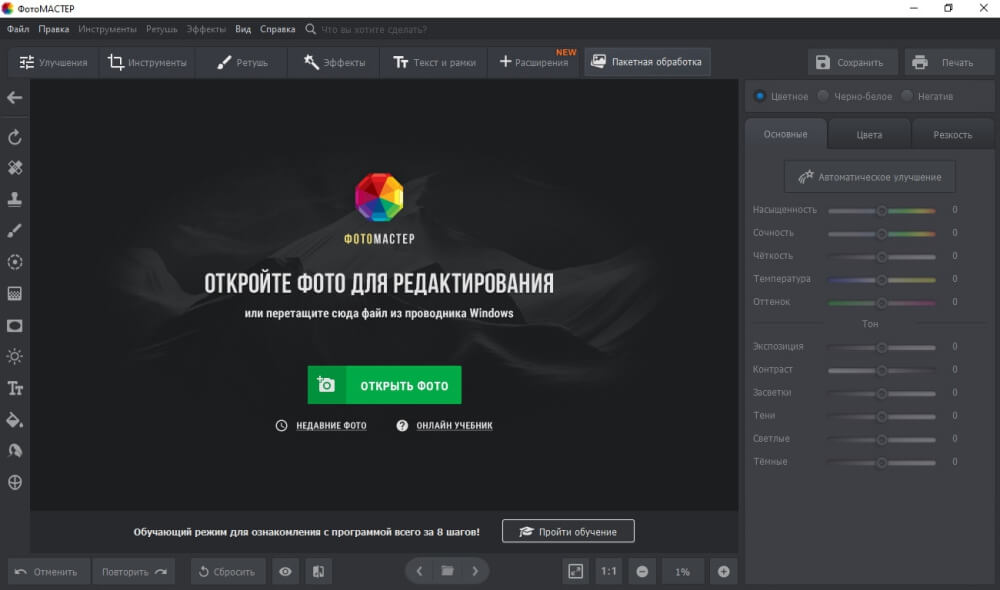
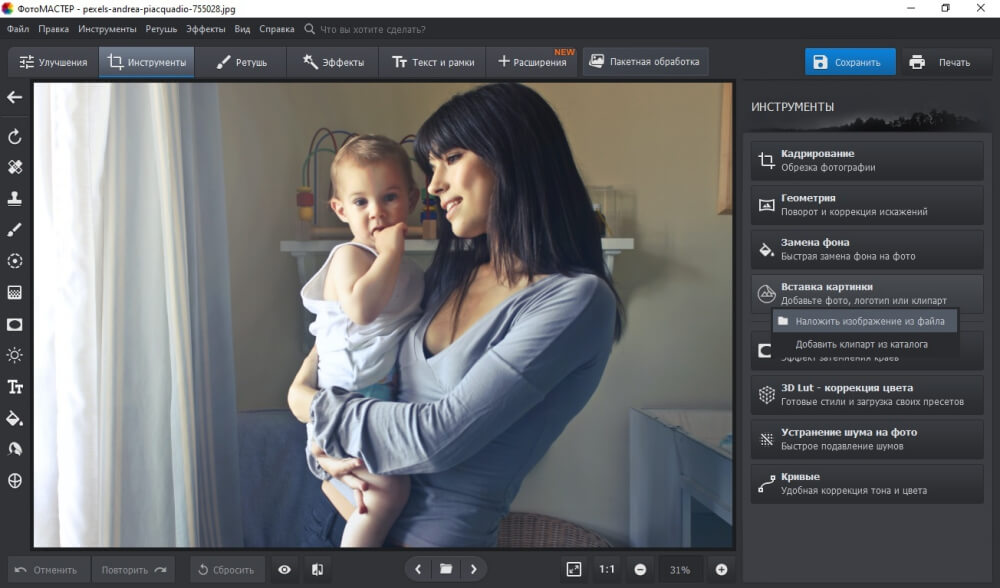
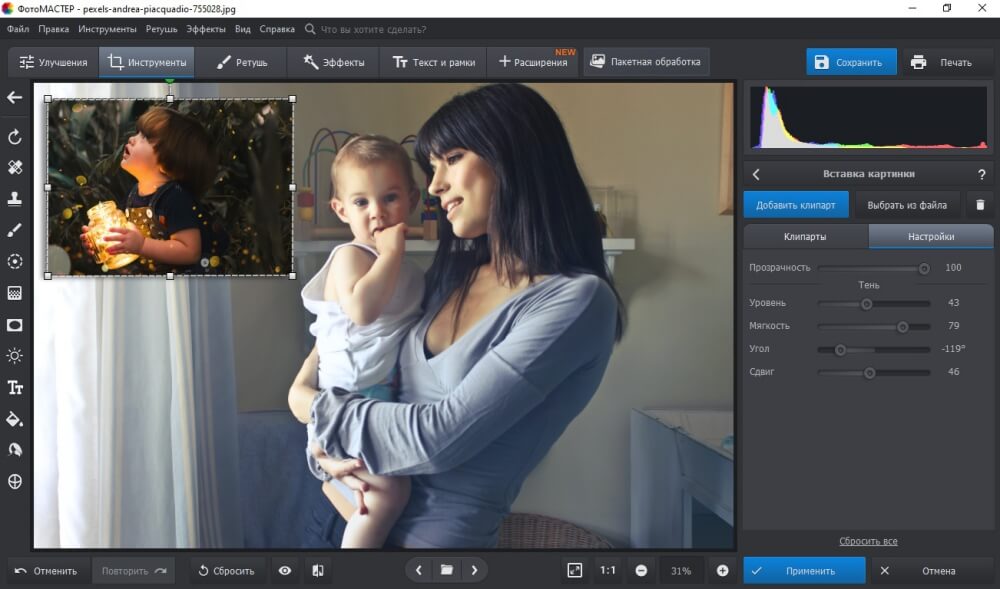

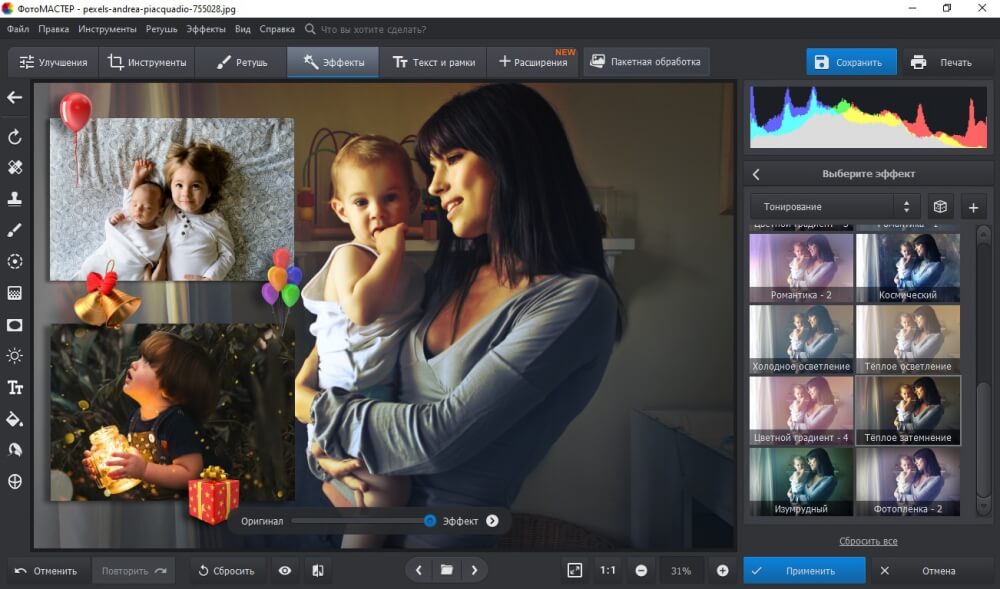
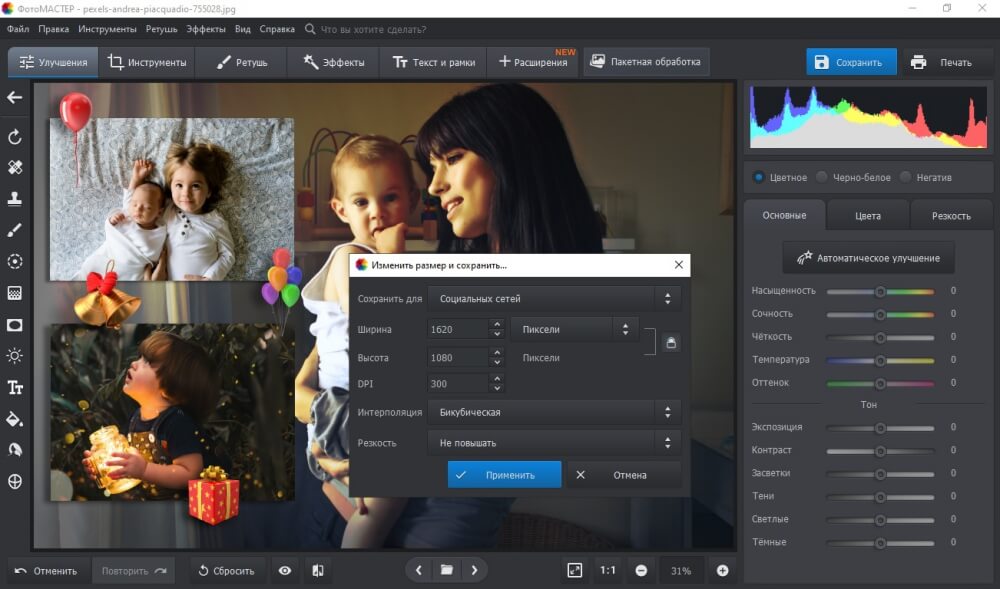
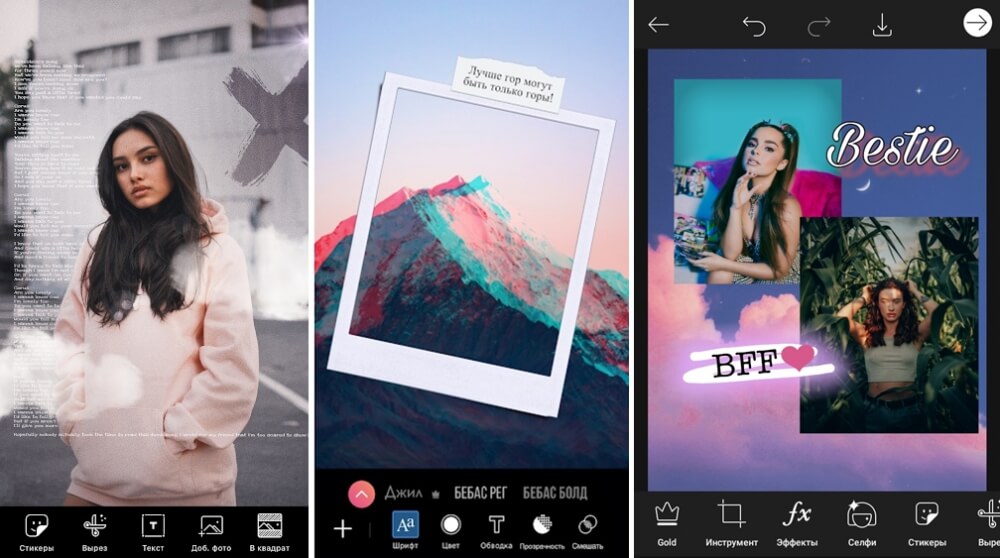
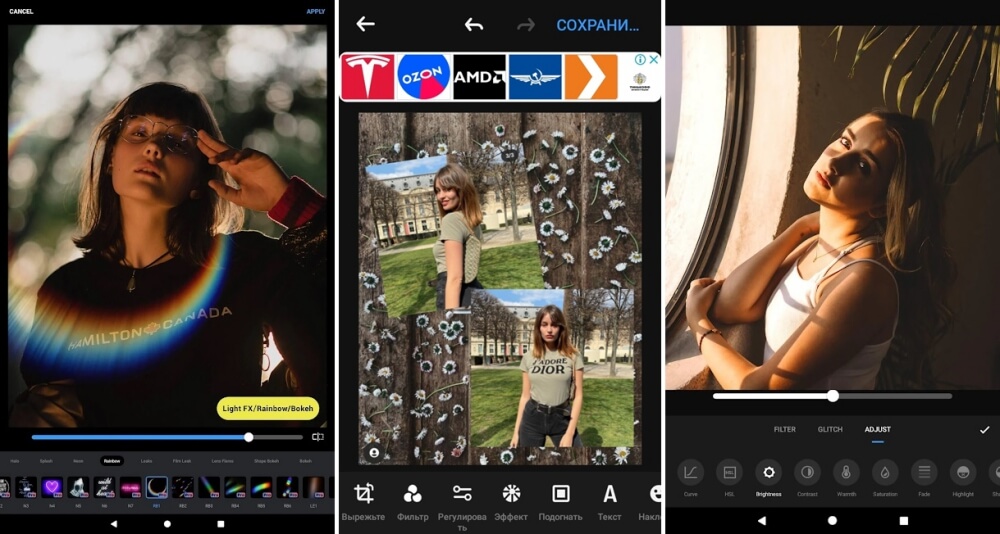
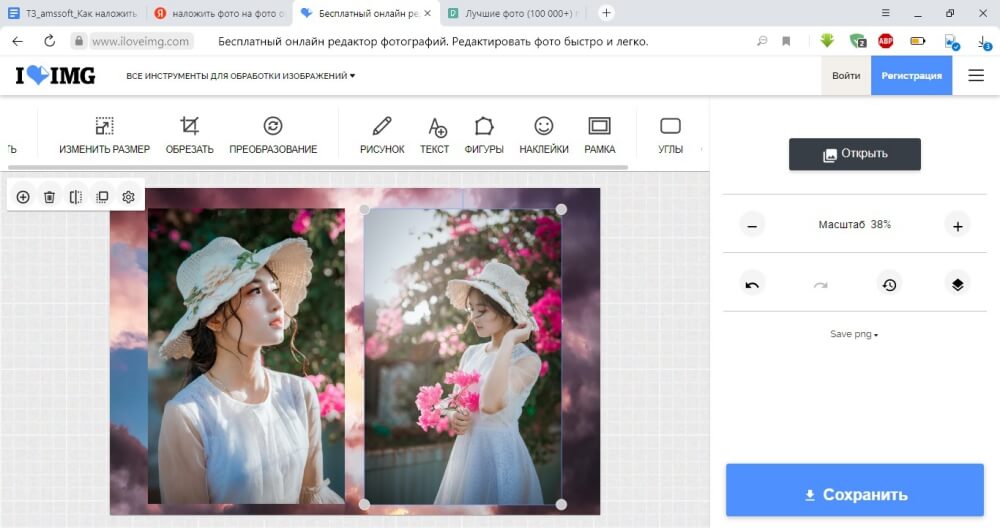




























































 SNAPSEED
SNAPSEED

















 Touch Retouch
Touch Retouch






 FACETUNE 2
FACETUNE 2












 VSCO
VSCO



























 KUNI CAM
KUNI CAM






 LIGHTROOM
LIGHTROOM















 PHOTOSHOP FIX
PHOTOSHOP FIX












 ENLIGHT PHOTOFOX
ENLIGHT PHOTOFOX





































